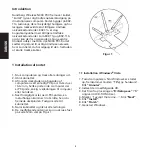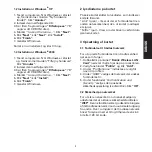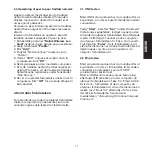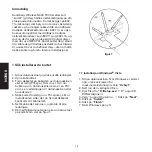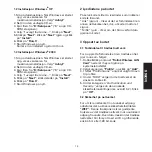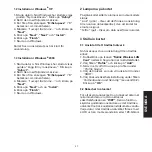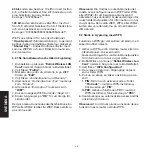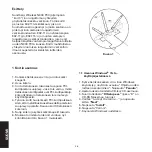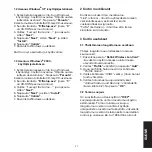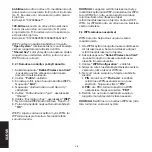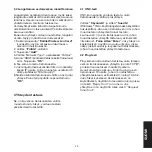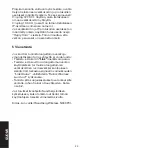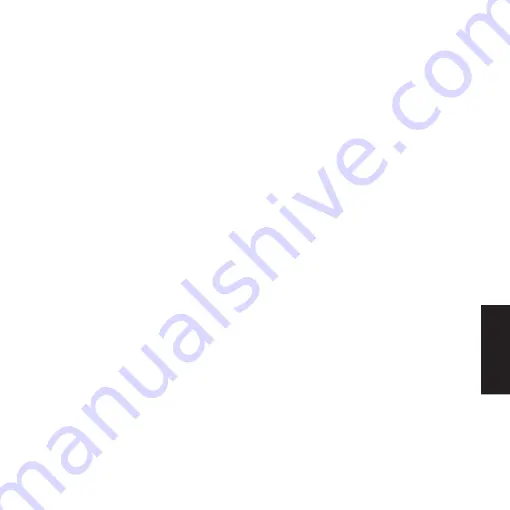
21
1.2 Installation i Windows
®
XP
1. Starta datorn. När Windows har startats visas
guiden ”Ny maskinvara”. Klicka på ”Avbryt”.
2. Sätt i den medföljande cd-skivan.
3. Kör filen från sökvägen ”D:\Setup.exe” (”D”
betecknar cd-romenheten).
4. Markera ”I accept the terms…” och klicka på
”Next”.
5. Klicka på ”Next”, ”Next” och ”Install”.
6. Klicka på ”Finish”.
7. Starta om Windows.
Kortet har nu installerats och är klart för
användning.
1.3 Installation i Windows
®
2000
1. Starta datorn. När Windows har startat visas
guiden ”Lägg till ny maskinvara”. Klicka på
”Avbryt”.
2. Sätt i den medföljande cd-skivan.
3. Kör filen från sökvägen ”D:\Setup.exe” (”D”
betecknar cd-romenheten).
4. Markera ”I accept the terms…” och klicka på
”Next”.
5. Klicka på ”Next” och på ”Install”.
6. Klicka på ”Finish”.
7. Starta om Windows.
2 Lamporna på kortet
På själva kortet sitter två lampor som visar kortets
status.
”Link” (grön) – Visar att det finns en anslutning
till en annan nätverksenhet, dvs. att kortet tar
emot en signal.
”Tx/Rx” (gul) – Visar om data överförs via kortet.
3 Ställa in kortet
3.1 Ansluta till ett trådlöst nätverk
Så här skapar du en anslutning till en trådlös
enhet:
1. Dubbelklicka på ikonen ”Ralink Wireless LAN
Card” nederst i högra hörnet i aktivitetsfältet.
2. Välj fliken ”Profile” och klicka på ”Add”.
3. Skriv in ett valfritt namn på profilen under
”Profile Name”.
4. Välj det nätverk som du vill ansluta till under
”SSID”.
5. Välj önskad säkerhetsinställning under fliken
”Authentication and Security” (se avsnitt 3.2).
Klicka på ”OK”.
3.2 Säkerhet i nätverket
För att skydda nätverket mot oönskad åtkomst
rekommenderar vi att du aktiverar
säkerhetsfunktionen ”WEP”. Denna funktion
skyddar godkända användare av det trådlösa
nätverket mot icke auktoriserad åtkomst av andra.
Varje dator i det trådlösa nätverket förses med
ett ID och en motsvarande 64- eller 128-bitkod.
SVENSKA